- Jakkoli to může znít neobvykle, BSoD nejsou pro váš počítač opravdu škodlivé, i když vás může zpráva ntoskrnl.exe critical_process_died vyděsit.
- Pokud získáte csrss.exe BSoD v systému Windows 10, budete určitě muset aktualizovat ovladače pomocí našeho softwarového doporučení z této příručky.
- Pokud vás chyba critical_process_died stále obtěžuje, měli byste použít speciální nástroj pro opravu, který najdete níže.
- Pokud však kritický proces zemřel kvůli přehřátí, přečtěte si náš článek o tom, jak odinstalovat určitý software a opravit jej.
![Jak opravit chybu Critical_process_died csrss.exe [BSOD]](/f/3d1c719daaa192177b8bbbd6c88246ff.jpg)
- Stáhněte si Nástroj pro opravu PC Restoro který je dodáván s patentovanými technologiemi (patent k dispozici tady).
- Klepněte na Začni skenovat najít problémy se systémem Windows, které by mohly způsobovat problémy s počítačem.
- Klepněte na Opravit vše opravit problémy ovlivňující zabezpečení a výkon vašeho počítače
- Restoro byl stažen uživatelem 0 čtenáři tento měsíc.
Počítačové chyby jsou běžným jevem a zatímco některé chyby jsou relativně neškodné, jiné vám mohou způsobit spoustu problémů.
Critical_process_died csrss.exe je Modrá obrazovka smrti chyba, a protože tato chyba poškodí váš systém pokaždé, když se objeví, je důležité vědět, jak ji opravit Windows 10.
Chyba Critical_process_died csrss.exe může být problematická a když už mluvíme o této chybě, zde jsou některé podobné problémy hlášené uživateli:
- Critical_process_died Windows 10 se nespustí, nespustí se v nouzovém režimu - Pokud se váš systém kvůli tomuto problému nemůže spustit, je možné, že došlo k problému s hardwarem. Než však vyměníte hardware, můžete zkusit přeinstalovat systém.
- Critical_process_died 0x000000ef - Někdy může za touto chybou následovat chybový kód. Měli byste však být schopni problém vyřešit pomocí některého z našich řešení.
- Critical_process_died ntoskrnl.exe - Někdy se může zobrazit chybová zpráva s informací, který soubor způsobil problém. Pokud je to váš případ, jednoduše proveďte průzkum a odeberte aplikaci spojenou s tímto souborem.
- Kritický proces zemřel přetaktováním, přehřátím - Tento problém může způsobit také přetaktování a přehřátí. Chcete-li jej opravit, nezapomeňte odstranit všechna nastavení přetaktování.
- Kritický proces zemřel Avast, Kaspersky - Váš problém může způsobit také váš antivirový program. Chcete-li tento problém vyřešit, musíte antivirový program odebrat nebo deaktivovat.
Jak mohu opravit chybu critical_process_died csrss.exe?
1. Použijte nástroj pro opravu
Někdy, když nevíme, jaké chyby padají na náš počítač a přemohou nás, potřebujeme skvělé řešení, které vše bez námahy napraví.

Restoro je napájen online databází, která obsahuje nejnovější funkční systémové soubory pro počítače se systémem Windows 10, což vám umožní snadno vyměnit všechny prvky, které mohou způsobit chybu BSoD.
Tento software vám také může pomoci vytvořit bod obnovení před zahájením oprav, což vám umožní snadno obnovit předchozí verzi systému, pokud se něco pokazí.
Takto můžete opravit chyby registru pomocí nástroje Restoro:
- Stáhněte a nainstalujte Restoro.
- Spusťte aplikaci.
- Počkejte, až software identifikuje problémy se stabilitou a možné poškozené soubory.
- lis Spusťte opravu.
- Restartujte počítač, aby se všechny změny projevily.
Jakmile je proces opravy dokončen, měl by váš počítač fungovat bez problémů a už se nebudete muset starat o chyby BSoD nebo pomalé časy odezvy.
⇒ Získejte Restoro
Zřeknutí se odpovědnosti:Tento program je třeba upgradovat z bezplatné verze, aby bylo možné provádět některé konkrétní akce.
2. Odinstalujte problematický software / ovladač
- zmáčkni Klávesa Windows + Xa vyberte Správce zařízení ze seznamu.
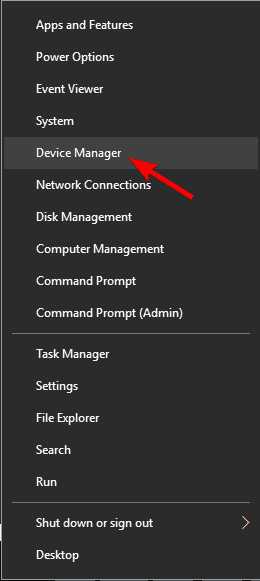
- Vyhledejte ovladač, který chcete odebrat, klepněte na něj pravým tlačítkem a vyberte Odinstalovat.
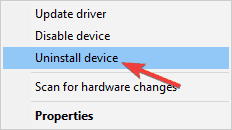
- Pokud je k dispozici, zkontrolujte Odstraňte software ovladače pro toto zařízení a klikněte OK.
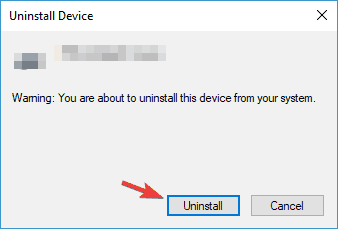
- Po odstranění ovladače restartovat váš počítač.
Někdy critical_process_died csrss.exe Chyba může být způsobena určitým softwarem nebo ovladačem, který jste nainstalovali.
Chcete-li tento problém vyřešit, uživatelé navrhují najít a odstranit problematický software z vašeho počítače. Vaše antivirus je běžnou příčinou těchto typů chyb, proto je nezapomeňte odstranit.
Kromě softwaru mohou tento problém způsobit i určité ovladače. Uživatelé uvedli, že Intel Rapid Storage Technology je běžnou příčinou této chyby, proto ji nezapomeňte odstranit.
3. Vypněte režim spánku
- Napsat nastavení napájení na panelu Hledat a vyberte ikonu Napájení a spánek aplikace.
- Navigovat do Další nastavení napájení v Související nastavení kategorie.
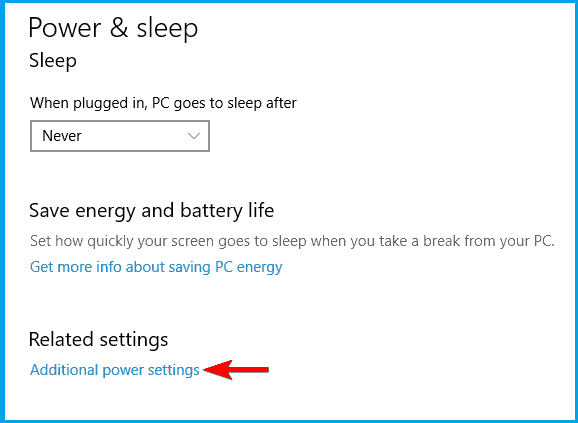
- Vyhledejte aktuální plán napájení a klikněte na Změňte nastavení plánu vedle toho.
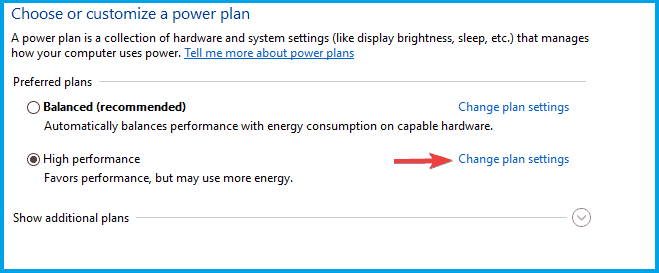
- Klepněte na Změňte pokročilé nastavení napájení.
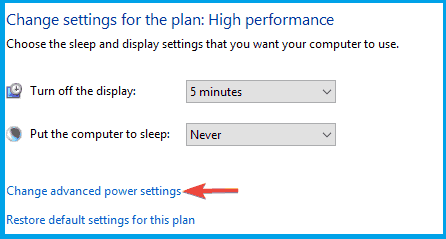
- Přejít na Spát a deaktivujte všechny možnosti.
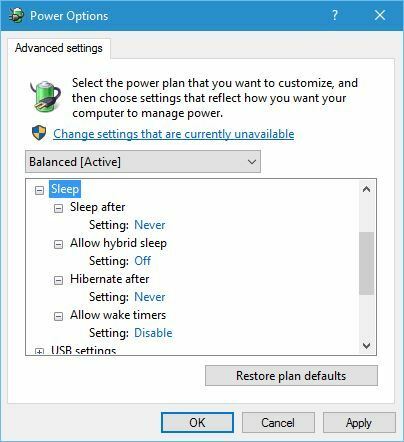
- Po dokončení klikněte Aplikovat a OK uložit změny.
Několik uživatelů uvedlo, že opravili chybu critical_process_died csrss.exe deaktivací Režim spánku. Musíte pouze postupovat podle výše uvedených kroků, abyste to okamžitě opravili.
4. Nainstalujte si nejnovější aktualizace a ovladače

4.1 Nainstalujte nejnovější aktualizace
- lis Klávesa Windows + I otevřít Nastavení aplikace.
- Přejděte na Aktualizace a zabezpečení sekce.
- Klepněte na Kontrola aktualizací knoflík.
Systém Windows nyní stáhne chybějící aktualizace a nainstaluje je, jakmile restartujete počítač.
Nejjednodušší způsob, jak opravit kritický_proces_died csrss.exe a další chyby modré obrazovky smrti, je stáhnout a nainstalovat nejnovější aktualizace prostřednictvím Windows Update.
Mnoho z těchto aktualizací opravuje problémy s hardwarem i softwarem, proto se doporučuje nainstalovat si je.
Windows 10 obvykle stahuje chybějící aktualizace automaticky, ale vždy můžete své aktualizace zkontrolovat ručně.
4.2 Nainstalujte nejnovější ovladače
- lis Klávesa Windows + X a vyberte Správce zařízení ze seznamu.

- Ve Správci zařízení rozbalte příslušnou kategorii pro problematickou součást.
- Klikněte pravým tlačítkem na ovladač, který chcete aktualizovat, a vyberte jej Aktualizujte ovladač.

- Vybrat Vyhledejte automaticky ovladače.

- Za chvíli správce zařízení stáhne a nainstaluje kompatibilní ovladače pro hardwarovou součást.
Kromě nejnovějších aktualizací se také doporučuje nainstalovat nejnovější ovladače. Zastaralé ovladače jsou běžnou příčinou těchto chyb, proto je nezapomeňte aktualizovat.
S malým průzkumem můžete zjistit, který ovladač tuto chybu způsobuje, a aktualizovat jej. Pokud však problémový ovladač nenajdete, doporučujeme vám aktualizovat všechny ovladače.
Můžete také navštívit web výrobce hardwaru a stáhnout si nejnovější ovladače pro svůj hardware.
Doporučujeme také profesionální nástroj k automatickému stažení všech zastaralých ovladačů do vašeho počítače.
Spusťte skenování systému a objevte potenciální chyby

Stáhněte si Restoro
Nástroj pro opravu PC

Klepněte na Začni skenovat najít problémy se systémem Windows.

Klepněte na Opravit vše opravit problémy s patentovanými technologiemi.
Spusťte skenování počítače pomocí nástroje Restoro Repair Tool a vyhledejte chyby způsobující bezpečnostní problémy a zpomalení. Po dokončení skenování proces opravy nahradí poškozené soubory novými soubory a součástmi systému Windows.
⇒Získejte DriverFix
5. Aktualizujte si BIOS

Vaše BIOS je odpovědný za většinu vašich hardwarových komponent, a pokud je váš BIOS zastaralý, může se zobrazit chyba critical_process_died csrss.exe. Chcete-li tuto chybu opravit, uživatelé doporučují aktualizovat váš BIOS.
Chcete-li aktualizovat systém BIOS, musíte navštívit web výrobce základní desky a stáhnout si nejnovější verzi systému BIOS.
Musíme zmínit, že aktualizace systému BIOS je poněkud pokročilý a nebezpečný postup, proto buďte opatrní, pokud se chcete vyhnout trvalému poškození počítače.
Podrobné pokyny k aktualizaci systému BIOS najdete v příručce k základní desce.
6. Vyjměte kolébku adaptéru SATA pro disk SSD

Někteří uživatelé mají sklon používat kolébku adaptéru SATA SSD, ale jen málo uživatelů uvedlo, že kolébka adaptéru SATA může způsobit zobrazení této chyby.
Podle uživatelů byl problém po vyjmutí kolébky adaptéru SATA a připojení SSD přímo k základní desce zcela vyřešen.
7. Proveďte Obnovení systému
- zmáčkni Windows Key + S, a zadejte obnovení systému.
- Vybrat Vytvořte bod obnovení ze seznamu výsledků.
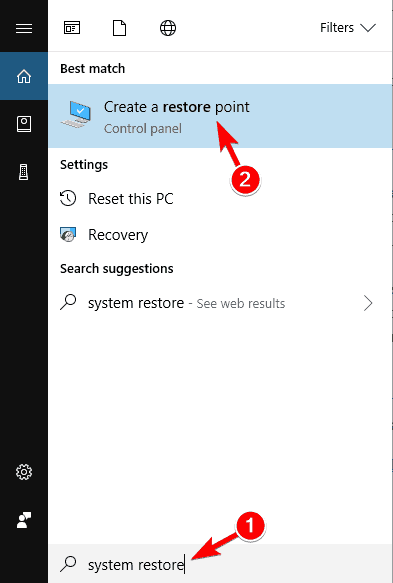
- Klikněte na Obnovení systému knoflík.
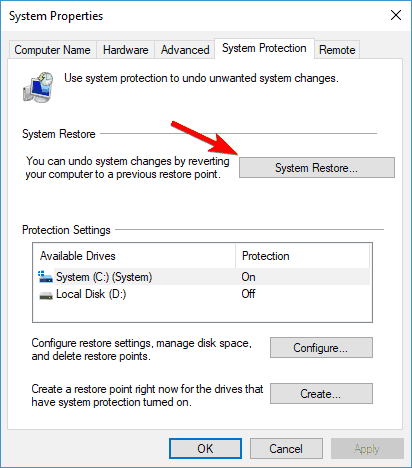
- Když Obnovení systému Otevře se okno, klikněte na Další.
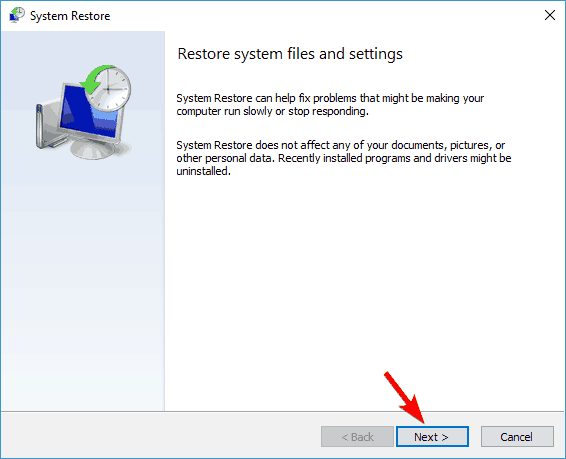
- Pokud je k dispozici, zkontrolujte Zobrazit více bodů obnovení volba.
- Vyberte bod obnovení, který chcete vrátit, a klikněte na další.
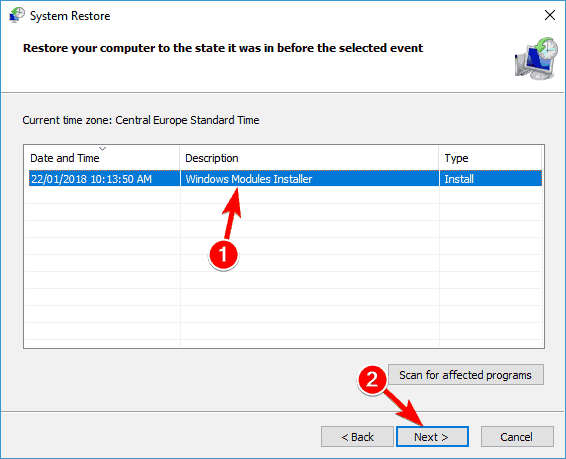
- Dokončete proces obnovy podle pokynů na obrazovce.
Podle uživatelů můžete tento problém vyřešit provedením Obnovení systému. Po dokončení procesu obnovení zkontrolujte, zda problém stále přetrvává.
8. Odstraňte problematické aplikace

V některých případech může tento problém způsobit aplikace třetích stran, takže je budete muset odstranit.
Pokud se tento problém začal objevovat nedávno, je docela pravděpodobné, že to způsobila aplikace třetí strany, proto doporučujeme odstranit všechny nedávno nainstalované aplikace a zkontrolovat, zda to pomáhá.
Mnoho aplikací má tendenci zanechávat zbylé soubory poté, co je odstraníte, takže by mohlo být nejlepší použít odinstalační software, jako je IObit Uninstaller zcela odstranit problematickou aplikaci.
Pokud nejste obeznámeni, software IObit vybranou aplikaci spolu se všemi úplně odebere jejích souborů a položek registru, které zajistí, že aplikace nebude zasahovat do vašeho systému už.
⇒ Získejte IObit Uninstaller
9. Přeinstalujte Windows 10

- Otevři Nabídka Start, klikněte na Napájení knoflík.
- Stiskněte a podržte Posun klíč a vyberte Restartujte.
- Vybrat Odstraňte problém, vyberte Resetujte tento počítač, a Odstraňte vše.
- Pokud budete požádáni o vložení instalačního média systému Windows 10, nezapomeňte to udělat.
- Vybrat Pouze disk, na kterém je nainstalován Windowsa vyberte Prostě Smaž moje soubory.
- Klikněte na ikonu Resetovat tlačítko pro spuštění.
- Dokončete reset podle pokynů na obrazovce.
Po dokončení procesu bude systém znovu nainstalován a problém by měl být vyřešen.
Podle uživatelů někdy pro vyřešení tohoto problému musíte resetovat počítač na výchozí hodnoty. Tento proces je podobný čisté instalaci, proto si před provedením nezapomeňte zazálohovat všechny důležité soubory ze systémové jednotky.
Chcete-li provést reset, možná budete muset vytvořit instalační médium, takže to udělejte pomocí Nástroj pro tvorbu médií software.
V případě, že se problém objeví po resetování počítače, je pravděpodobné, že tento problém způsobuje hardwarová součást.
Nejběžnějšími příčinami jsou paměť RAM a grafická karta, proto je nejprve zkontrolujte. Pokud je problémem váš hardware, budete muset provést podrobnou kontrolu hardwaru, abyste problém mohli přesně určit.
Chyba Critical_process_died csrss.exe může způsobit mnoho problémů, ale ve většině případů ji můžete opravit odstraněním problematického softwaru nebo aktualizací systému BIOS.
Pokud tato řešení nefungují, můžete vyzkoušet jakoukoli jinou opravu z tohoto článku. Také nám zanechejte své návrhy v sekci komentáře níže.
 Stále máte problémy?Opravte je pomocí tohoto nástroje:
Stále máte problémy?Opravte je pomocí tohoto nástroje:
- Stáhněte si tento nástroj pro opravu PC hodnoceno skvěle na TrustPilot.com (stahování začíná na této stránce).
- Klepněte na Začni skenovat najít problémy se systémem Windows, které by mohly způsobovat problémy s počítačem.
- Klepněte na Opravit vše opravit problémy s patentovanými technologiemi (Exkluzivní sleva pro naše čtenáře).
Restoro byl stažen uživatelem 0 čtenáři tento měsíc.
Často kladené otázky
Synteticky můžeme říci, že je to způsobeno kritickými problémy s hardwarem a softwarem. Pokud se chcete dozvědět více o co způsobuje modrá obrazovka smrti, nezapomeňte se podívat na našeho průvodce.
Spuštění skenování pomocí Poradce při potížích s hardwarem může být dobrým začátkem. Alternativně můžete spustit skenování SFC a aktualizujte poškozené ovladače.
Také známá jako chyba stop kódu, zobrazí se, když váš systém zjistí problematický stav, a zastaví tak veškerou aktivitu ve snaze chránit vaše data.


![[Opraveno] Chyba při spuštění klonu Macrium Reflect](/f/e88be587a8546e4b0b068d0f149811b3.png?width=300&height=460)